Enkripsi Data pada USB Disk
Melindungi data merupakan salah satu bagian dari mengamankan komputer. Salah satu cara melindungi data adalah dengan menerapkan enkripsi. Pada dasarnya mengenkripsi data pada hard drive hampir sama dengan pada USB drive. FreeOTFE adalah aplikasi enkripsi yang bisa digunakan pada PC dan PDA.
Dengan aplikasi ini, kamu bisa membuat satu atau beberapa virtual disks pada PC. Virtual disks akan bekerja layaknya disk biasa pada umumnya. Bedanya, semua yang dituliskan pada virtual disk akan dienkripsi sebelum disimpan ke hard drive komputermu.
Unduhlah FreeOTFE pada alamat: http://www.freeotfe.org/index.html. Untuk memproteksi data pada USB, kamu bisa menggunakan FreeOTFE dan FreeOTFE Explorer. Perbedaannya adalah pada tampilan antarmuka, yakni FreeOTFE Explorer lebih mirip dengan Windows Explorer. Selain itu FreeOTFE Explorer jauh lebih baik. Namun kamu bisa menyalin kedua aplikasi tersebut pada USB drive.
Ini dia cara mengamankan USB drive dengan FreeOTFE:
- Jalankan aplikasi FreeOTFE.
- Klik ikon New pada bagian atas antarmuka aplikasi. Kamu akan menemukan wizard aplikasi. Pilih File Based Volume.
- Klik ikon Mount di bagian atas antarmuka aplikasi, lalu masukkan nama file dari disk terenkripsi yang baru saja kamu buat, serta isikan password. Disk baru akan muncul pada komputermu.
- Isi disk baru yang kamu buat dengan data pribadimu.
- Klik Dismount pada virtual drive. Disk yang baru saja kamu isi dengan data pun hilang.
- Sekarang saatnya memindahkan file terenkripsi ke USB drive. Salin konten yang terdapat pada folder C:\Program Files\FreeOTFE. Dengan cara ini, kamu tak hanya menyalin file yang terenkripsi (file image) tapi juga aplikasi FreeOTFE ke USB drive.
- Ketika menancapkan USB drive ke komputer lain, jalankan FreeOTFE yang berada di dalam USB drive. Untuk mengakses data, klik tombol Mount, lalu cari nama file dari file image yang berada di dalam USB drive, dan masukkan password. Disk pun akan muncul kembali, lengkap dengan datamu.
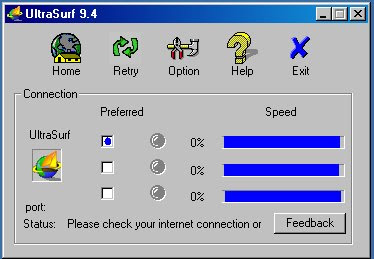
Comments